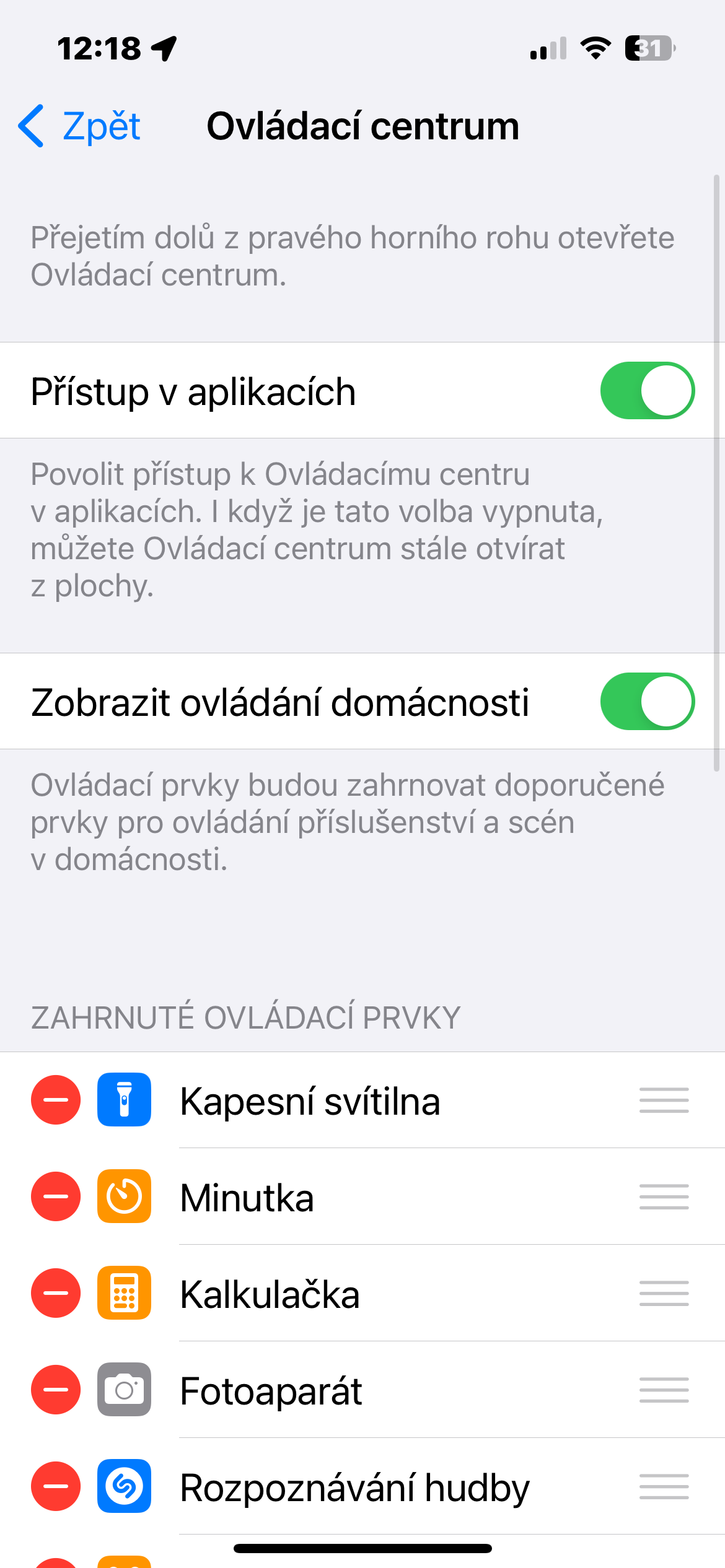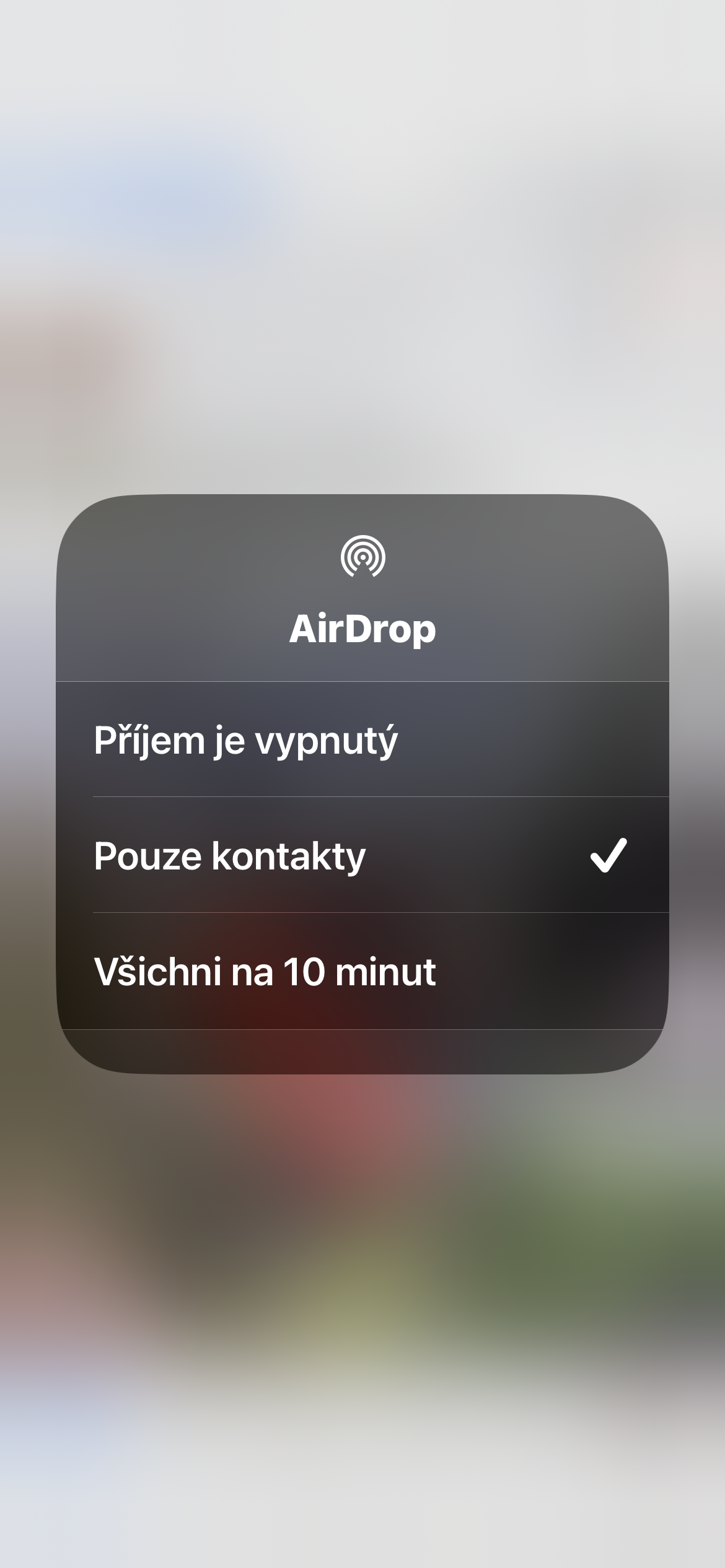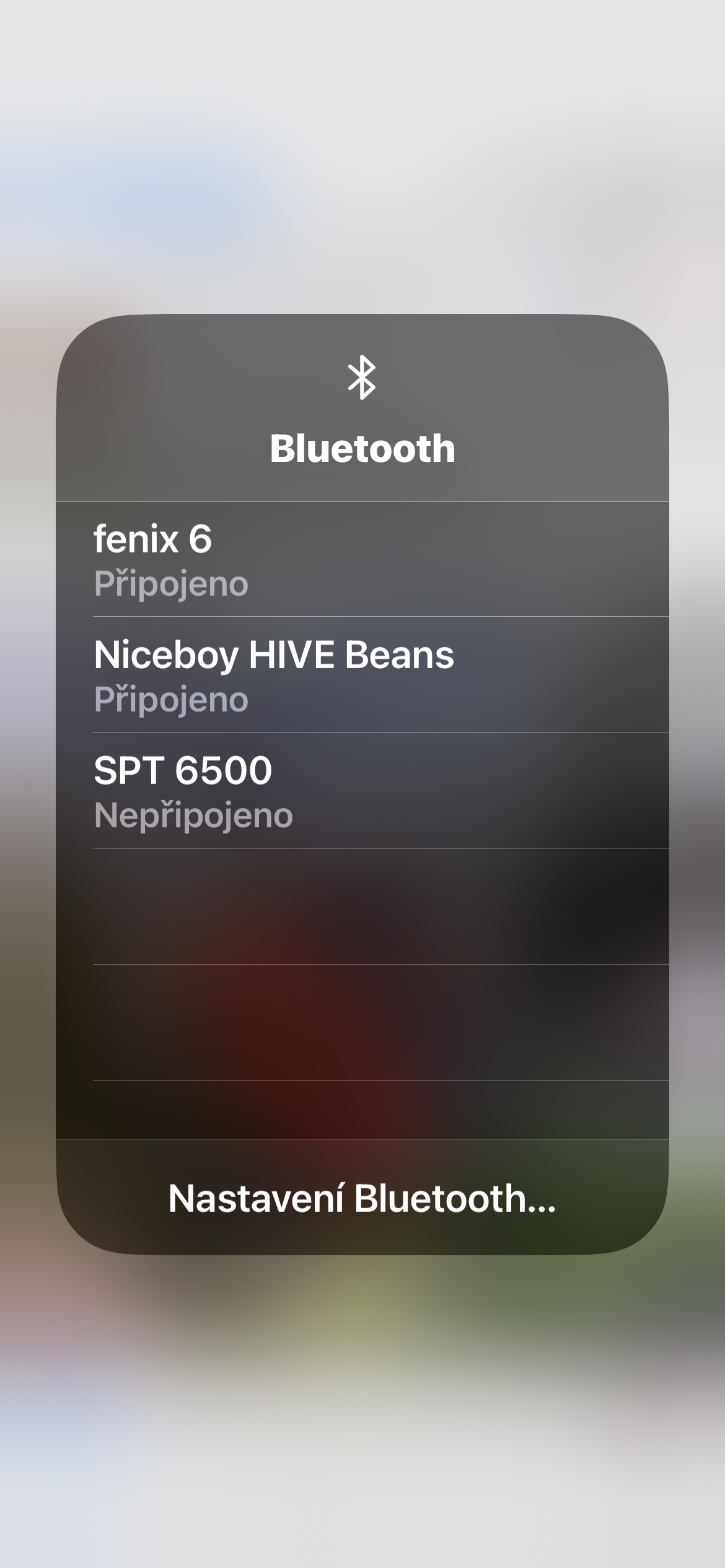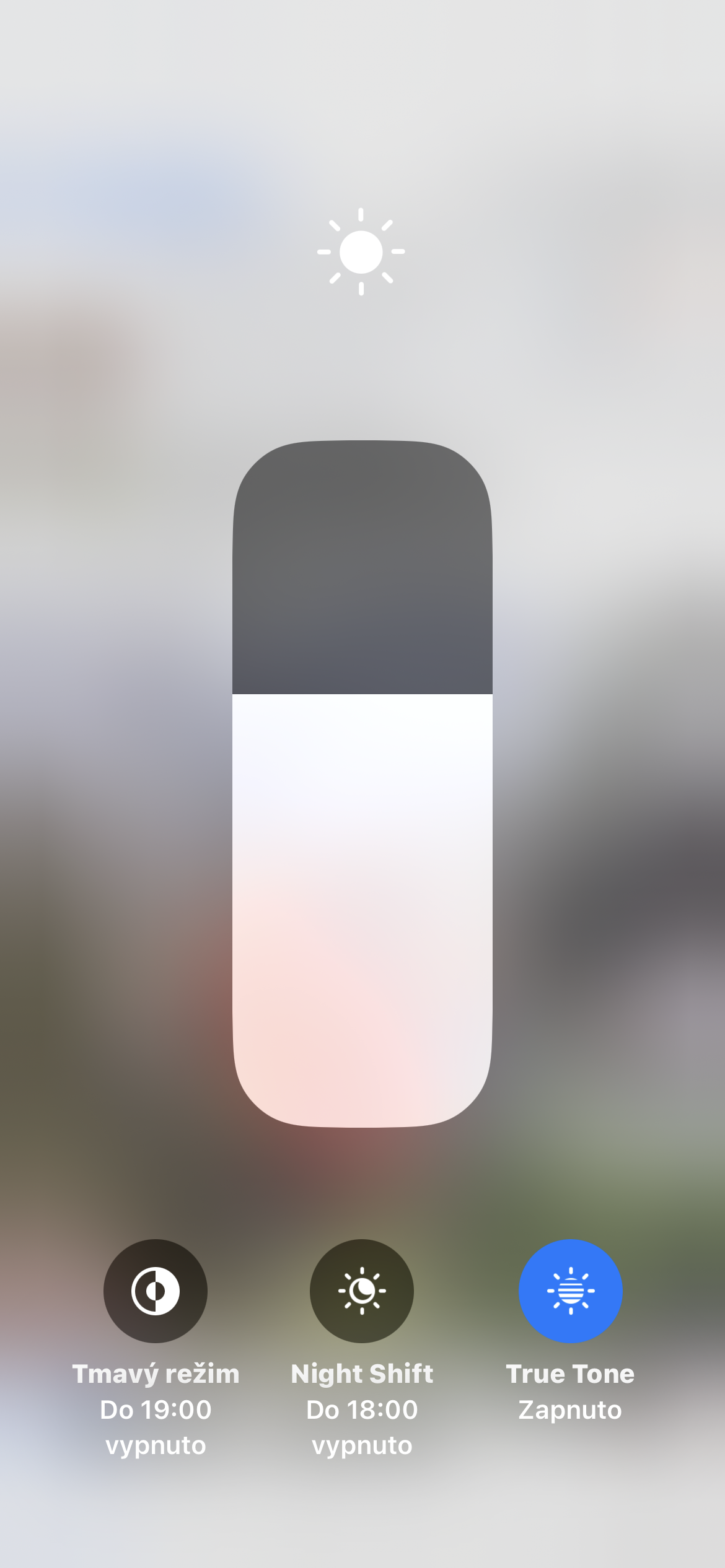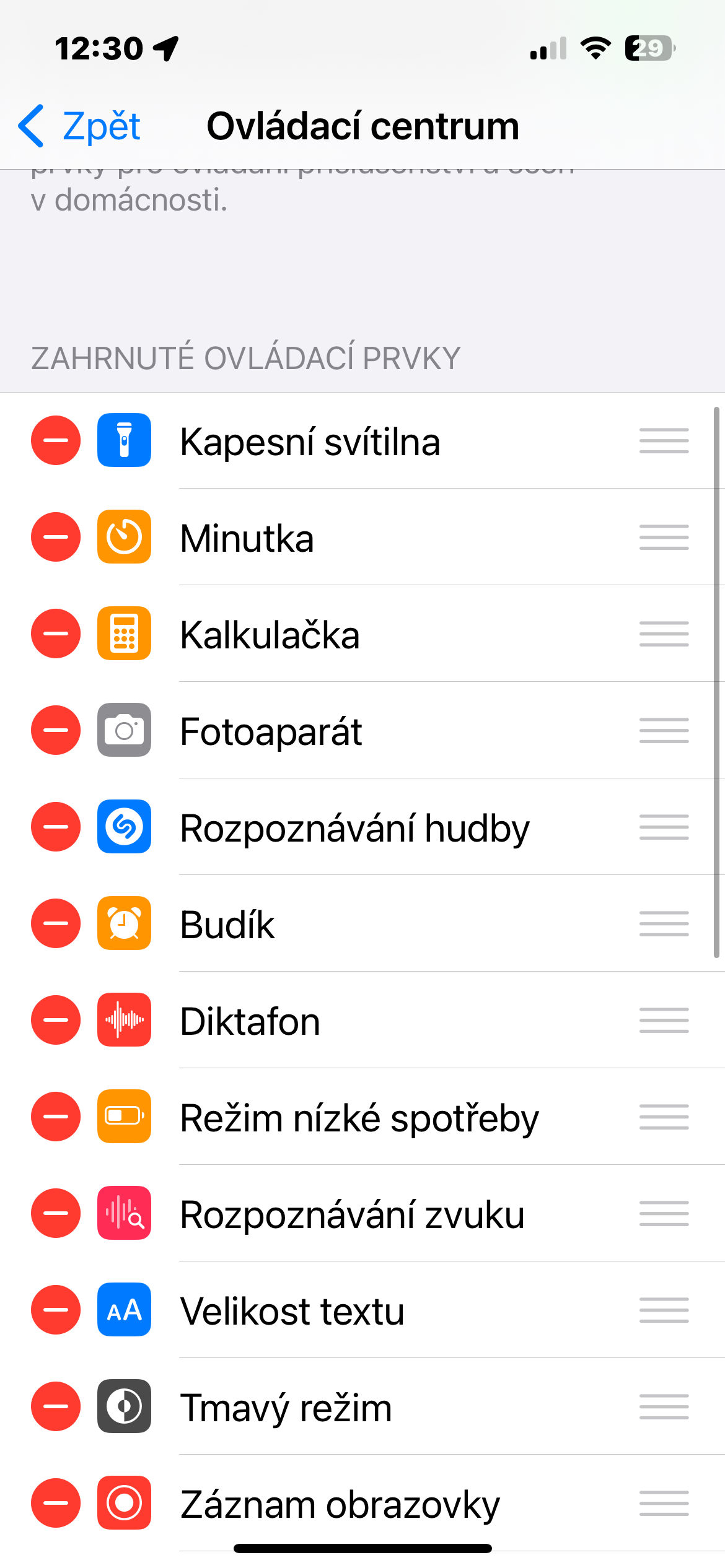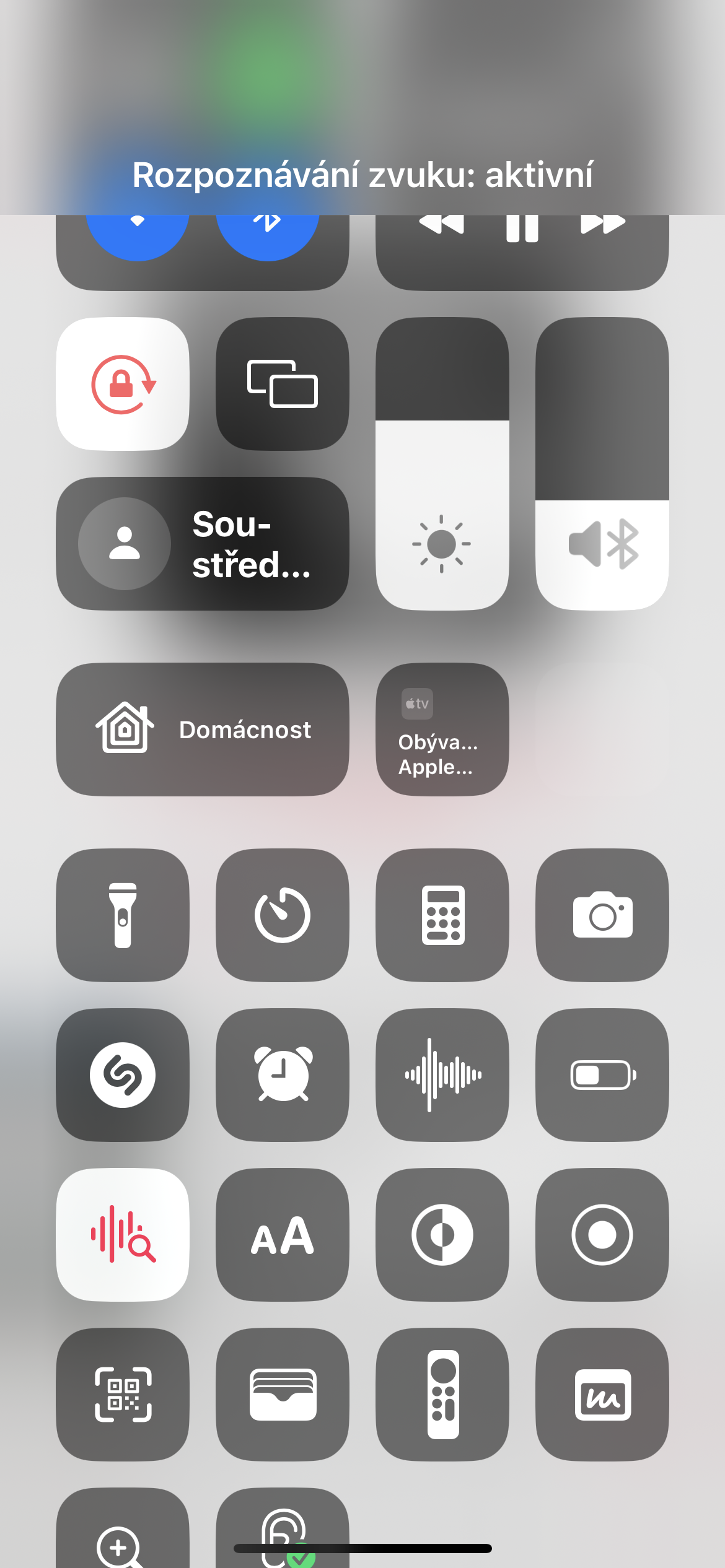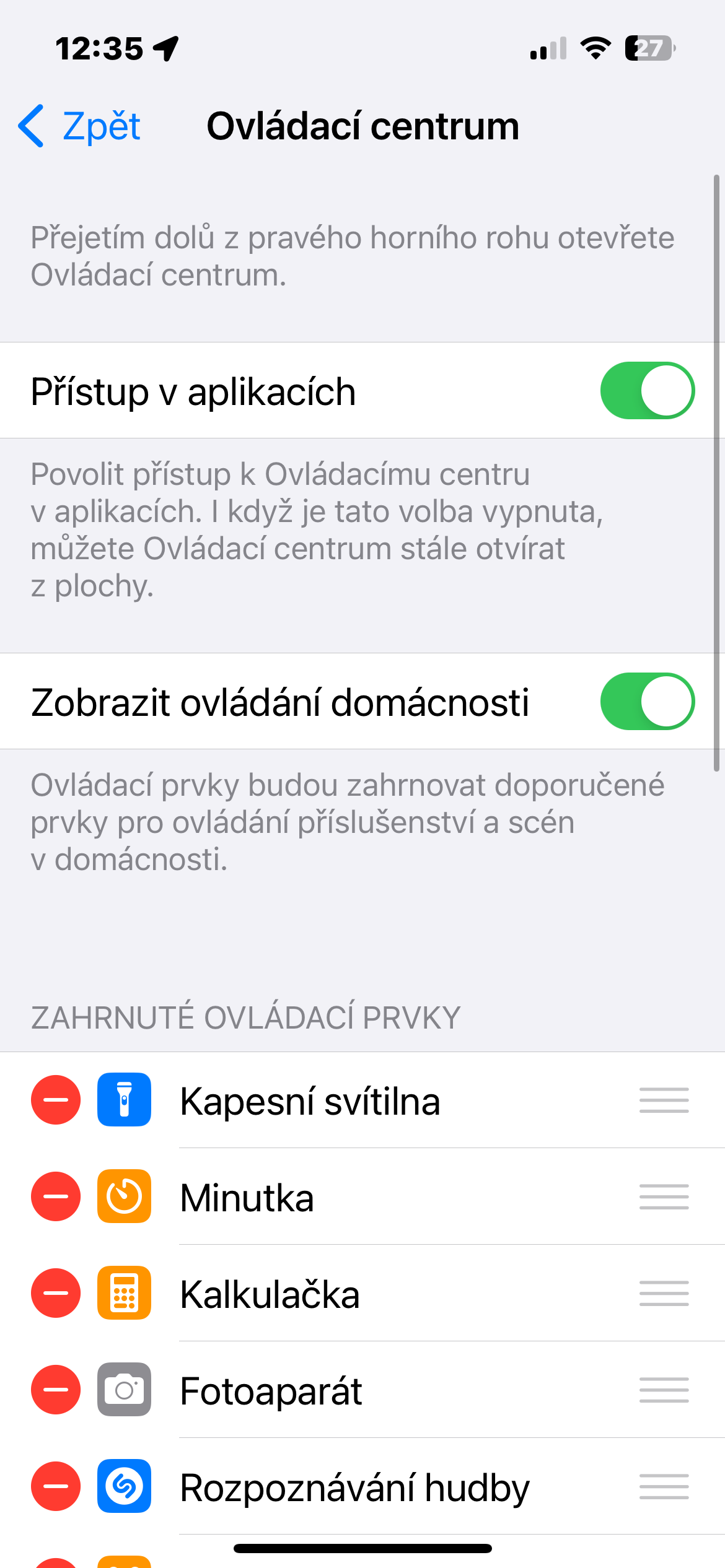Tilgjengelighet mens du bruker apper
Du kan virkelig tilpasse Control Center på iPhone i stor grad. Her kan du blant annet stille inn om du vil at Kontrollsenteret skal være tilgjengelig også ved bruk av ulike applikasjoner. Kjør på iPhone for å tilpasse denne detaljen Innstillinger -> Kontrollsenter, og aktiver eller deaktiver elementet etter behov Tilgang i applikasjoner.
Trykk lenge på elementene
Hvis du trykker og holder på de fleste kontrollsenterflisene, får du tilgang til flere kontroller. Noen ganger lar de deg justere mer detaljerte innstillinger. Hvis du for eksempel trykker og holder nede lysstyrke-glidebryteren, får du mer detaljert kontroll over enhetens lysstyrke, og du kan også veksle mellom mørk modus, nattskift og sann tone. Noen ganger kan du trykke og holde på en flis for å velge mellom flere alternativer. Hvis du for eksempel trykker og holder nede fokusknappen, aktiveres en bestemt modus, eller å trykke og holde på nettverksflisen – øverst til venstre, med kontroller for flymodus, mobil, Wi-Fi og Bluetooth – gir deg mer kontroll over disse tjenestene, men du kan også slå på Personal Hotspot eller justere AirDrop-innstillingene.
Tilpass elementer
Det er opp til deg hvilke elementer du vil ha i kontrollsenteret - for eksempel er det klart at hvis du faktisk ikke bruker kalkulatoren, vil snarveien i kontrollsenteret være ubrukelig for deg. For å tilpasse innholdet til elementer i kontrollsenteret, kjør Innstillinger -> Kontrollsenter. I nedre del i seksjonen Ytterligere kontroller finner du elementer som kan legges til kontrollsenteret. Klikk på den grønne knappen for å legge dem til +. Omvendt, for å fjerne elementer i en seksjon Kontroller inkludert klikk på den røde knappen -.
Lydgjenkjenning
Lydgjenkjenning er en tilgjengelighetsfunksjon som Apple introduserte i iOS 16 og iPadOS 16. Aktivering av den lar iPhone gjenkjenne visse lyder: brannalarmer, sirener, katter, hunder, alarmer, ringeklokker, babyer som gråter og neste. Trykk og hold knappen Lydgjenkjenning og trykk deretter på lydene du vil at enheten skal gjenkjenne. Når enheten hører disse lydene, vil den varsle deg.
Smart Home-kontroller
Du kan også enkelt og effektivt kontrollere de individuelle enhetene til smarthjemmet ditt fra kontrollsenteret på din iPhone. Men hvis du ikke driver et smarthus, vil trolig de relevante elementene i kontrollsenteret være unødvendige for deg. Du kan avbryte visningen ved å kjøre på iPhone Innstillinger -> Kontrollsenter, og her deaktiverer du ganske enkelt varen Se hjemmekontroller.